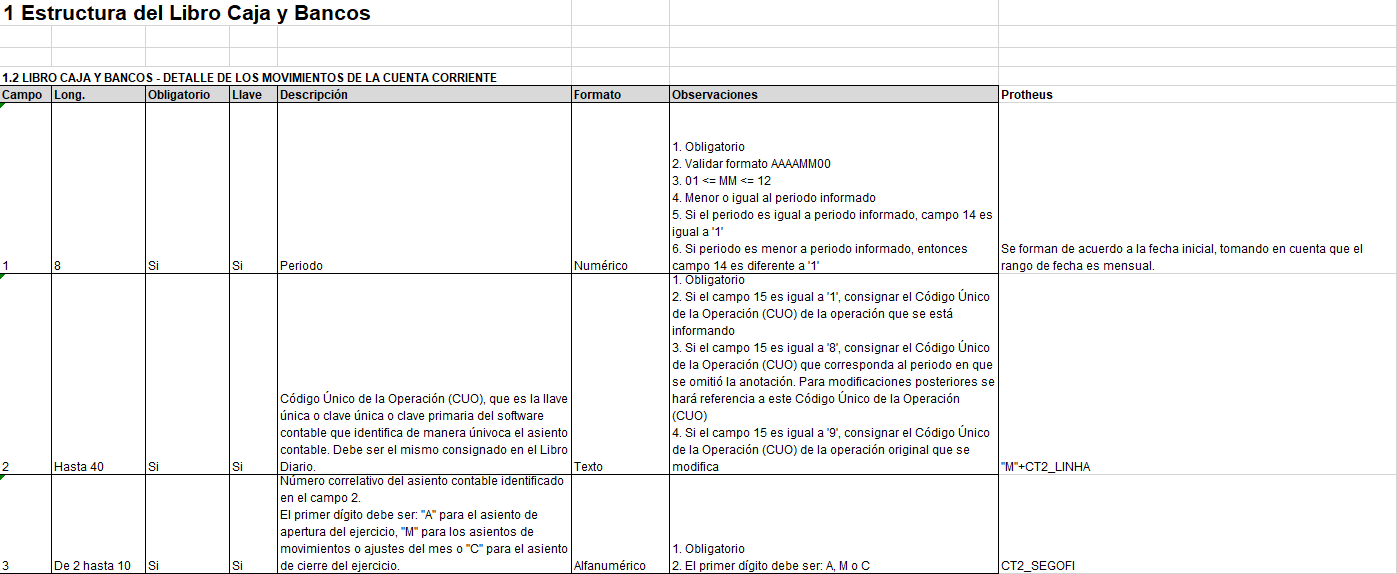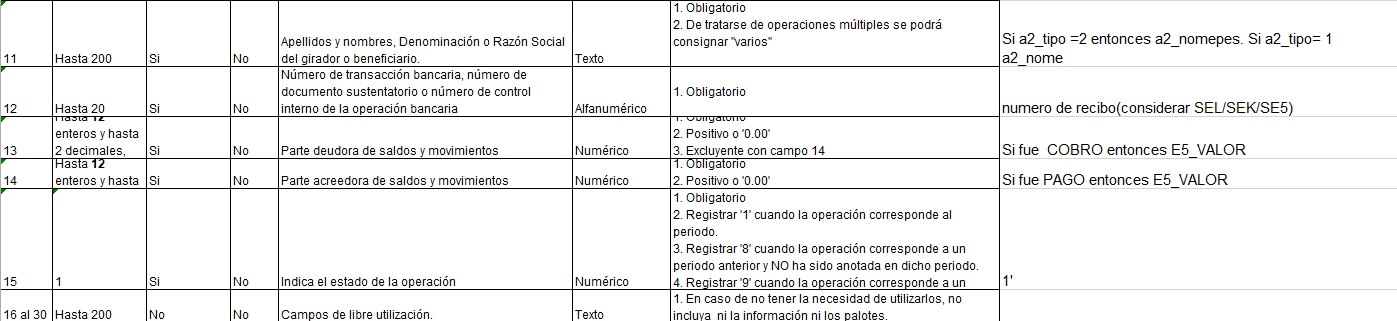Generación de archivo plano de Libro Caja y Bancos detalle de movimientos de cuenta corriente.
Importante! : Este documento solo aplica si la versión de la rutina FINR122 es de fecha menor o igual al 23/04/2018. Para versiones posteriores, verifique el link :https://tdn.totvs.com/x/jhBXHw
Línea de Producto: | Microsiga Protheus. | ||||||||||||||||||||||||||||||||||||||||||||||||||||||||||||||||||||||||||||||||||||||||||||||||||||||||||||||||||||||||||||||||||||||||||||||||||||||||||
Segmento: | Servicios - Mercado Internacional. | ||||||||||||||||||||||||||||||||||||||||||||||||||||||||||||||||||||||||||||||||||||||||||||||||||||||||||||||||||||||||||||||||||||||||||||||||||||||||||
Módulo: | SIGAFIN - Financiero. | ||||||||||||||||||||||||||||||||||||||||||||||||||||||||||||||||||||||||||||||||||||||||||||||||||||||||||||||||||||||||||||||||||||||||||||||||||||||||||
Función: |
| ||||||||||||||||||||||||||||||||||||||||||||||||||||||||||||||||||||||||||||||||||||||||||||||||||||||||||||||||||||||||||||||||||||||||||||||||||||||||||
Situación/Requisito: | Se solicita opción de generación de archivo plano (formato .txt) al ejecutar rutina de Libro de Caja y Bancos de los movimientos de la cuenta corriente (FINR122), para dar cumplimiento al Programa de Libros Electrónicos (PLE) de acuerdo a la SUNAT. La estructura requerida podrá ser descargada del link: Estructura de archivo plano: Sintaxis para nombre de archivo plano: | ||||||||||||||||||||||||||||||||||||||||||||||||||||||||||||||||||||||||||||||||||||||||||||||||||||||||||||||||||||||||||||||||||||||||||||||||||||||||||
Solución/Implementación: | En grupo de preguntas FIN122 se agregó la pregunta 07 - ¿Generar Archivo TXT?, mediante la cual al seleccionar la opción Si, el sistema generará archivo plano en formato .txt almacenándolo en la ruta indicada en la pregunta 08 - ¿Ruta para generar TXT?, de igual manera se agregó pregunta 09 - ¿Moneda? para generar archivo en Soles (1) o Dólares (2). Para está nueva funcionalidad se deben implementar los siguientes campos en diccionario: Campo modificado: SA6 - Bancos
Grupo de preguntas modificado: Nota: En Protheus 11 si ya se cuenta con las preguntas se deberán actualizar manualmente como se indica en este documento técnico. Nombre: FIN122
Tabla genérica creada: XW - Entidades Financieras
Pasos para generar archivo plano:
NOTA: Para que los registros sean mostrados deben contener Banco, Agenda y Cuenta, y para el correlativo será necesario que se haya activado la contabilidad en línea. | ||||||||||||||||||||||||||||||||||||||||||||||||||||||||||||||||||||||||||||||||||||||||||||||||||||||||||||||||||||||||||||||||||||||||||||||||||||||||||
| Issue (Versión): | DMINA-1834 (v12.1.14) | DMINA-5633 (V11.8) |
Importante
(Solamente para Microsiga Protheus, versiones anteriores a la versión 12).
Antes de ejecutar el compatibilizador UPDMODMI, es imprescindible:
- Realizar la copia de seguridad de la base de datos del producto que ejecutará el compatibilizador y de los diccionarios de datos SX (directorio PROTHEUS_DATA_SYSTEM).
- Los directorios mencionados anteriormente corresponden a la instalación estándar del Protheus, por lo tanto, deben modificarse de acuerdo con el producto instalado en la empresa.
- Esta rutina debe ejecutarse de modo exclusivo, es decir, ningún usuario debe estar utilizando el sistema.
- Si los diccionarios de datos tienen índices personalizables (creados por el usuario), antes de ejecutar el compatibilizador, asegúrese de que están identificados por el nickname. Si el compatibilizador necesita crear índices, los agregará a partir del orden original instalado por el Protheus, lo que podrá ocasionar la superposición de índices personalizados, si no están identificados por el nickname.
- El compatibilizador debe ejecutarse con la Integridad referencial desactivada*.
Atención ¡El siguiente procedimiento debe realizarlo un profesional calificado como Administrador de base de datos (DBA) o su equivalente! La activación indebida de la integridad referencial puede modificar drásticamente la relación entre tablas en la base de datos. Por lo tanto, antes de utilizarla, observe atentamente el siguiente procedimiento: 1. En el Configurador (SIGACFG), verifique si la empresa utiliza Integridad referencial, seleccionando la opción Integridad/Verificación (APCFG60A). 2. Si no hay Integridad referencial activa, se listan en una nueva ventana todas las empresas y sucursales registradas en el sistema y ninguna de estas estará seleccionada. SOLAMENTE en este caso no es necesario ningún otro procedimiento de activación o desactivación de integridad, basta finalizar la verificación y aplicar normalmente el compatibilizador, de acuerdo con las instrucciones. 3. Si la Integridad referencial está activa en todas las empresas y sucursales, se muestra un mensaje en la ventana Verificación de vínculo entre tablas. Confirme el mensaje para que se concluya la verificación, o; 4. Si existe Integridad referencial activa en una o más empresas, que no representan la totalidad, se listan en una nueva ventana todas las empresas y sucursales registradas en el sistema y solamente se seleccionarán las que tienen integridad. Anote las empresas y/o sucursales que tienen la integridad activada y reserve esta anotación para posterior consulta en la reactivación (o incluso, entre en contacto con nuestro Help Desk Framework para informarse sobre los archivos que contienen esta información). 5. En los casos descritos en los ítems “iii” o “iv”, Y SOLO EN ESTOS CASOS, es necesario desactivar dicha integridad, seleccionando la opción Integridad/ Desactivar (APCFG60D). 6. Al desactivar la Integridad referencial, ejecute el compatibilizador, de acuerdo con las instrucciones. 7. Después de aplicar el compatibilizador, la Integridad referencial debe reactivarse, SOLAMENTE CUANDO se haya desactivado, por medio de la opción Integridad/Activar (APCFG60). Para ello, tenga a disposición la información de la(s) empresa(s) y/o sucursal(es) que tenía(n) activación de la integridad, selecciónela(s) nuevamente y confirme la activación.
¡EN CASO DE DUDAS, entre en contacto con el Help Desk Framework! |
- En Microsiga Protheus TOTVS Smart Client, digite el nombre del compatibilizador UPDMODMI en el campo Programa Inicial.
Importante: Para que se actualice correctamente el diccionario de datos, asegúrese de que la fecha del compatibilizador sea igual o superior al 15/03/19. - Haga clic en Si para continuar.
- Seleccione el módulo SIGAFIN y confirme
- Dependiendo de la estructura de empresas en uso, aparece una pantalla para seleccionar la empresa en la cual se modificará el diccionario de datos
- En la ventana para seleccionar el compatibilizador marque la opción 02 - Creacion del campo A6_IDFIN para selección de Entidad Financiera SUNAT, actualización del grupo de preguntas FIN122 y creación de tabla genérica XW.
- Al confirmar, se muestra un mensaje de advertencia sobre la copia de seguridad y la necesidad de su ejecución de modo exclusivo.
- Haga clic en Procesar para iniciar el procesamiento. El primer paso de la ejecución es la preparación de los archivos.
- Se muestra un mensaje explicativo en la pantalla.
- A continuación, se muestra la ventana Actualización concluida con el historial (log) de todas las actualizaciones procesadas. En este log de actualización se muestran únicamente los campos actualizados por el programa. El compatibilizador crea los campos que aún no existen en el diccionario de datos.
- Haga clic en Grabar para guardar el historial (log) mostrado.
- Haga clic en OK para finalizar el procesamiento.